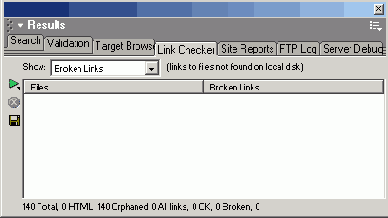Иллюстрированный самоучитель по Dreamweaver MX
Панель Site Reports
Исправьте найденные Dreamweaver ошибки, после чего закройте все окна документов, не забыв сохранить их содержимое. Не годится, чтобы наш сайт, даже и первый, содержал на своих страницах ошибки. Закройте панель Site Reports. Можете сделать это без сохранения.
Проверим теперь корректность гиперссылок.
Но что может случиться с гиперссылками? А случиться может, например, следующее. Предположим, вы поместили на свою Web-страницу гиперссылку, указывающую на другую страницу (неважно, принадлежит она тому же сайту или совсем другому). Теперь переименуйте или удалите файл той страницы, на которую указывает гиперссылка, Что получится, если посетитель вашего сайта щелкнет по такой гиперссылке? Web-сервер не сможет ее найти и отправит Web-обозревателю, запросившему несуществующую страницу, сообщение об ошибке. (Это так называемая "ошибка 404", печально известная ошибка, чей код равен 404. Да вы и сами, наверное, не раз с ней сталкивались.) А гиперссылка, указывающая на несуществующий файл, называется "оборванной" или "мертвой".
Конечно, Dreamweaver делает все, чтобы не допустить появления "оборванных" ссылок. Но, как говорится, и на старуху бывает проруха. Поэтому в него включены мощные средства выявления некорректных интернет-адресов, будь то адрес Web-страницы, изображения или файла архива.
Проверить корректность гиперссылок можно как на отдельной странице, так и во всем сайте. Чтобы проверить гиперссылки на отдельной странице сайта, сначала откройте ее. После этого выберите пункт Check Links подменю Check Page меню File главного окна или нажмите комбинацию клавиш <Shift>+<F8>. Если вы хотите проверить ссылки на всех страницах сайта, просто выберите пункт Entire Site подменю Check Links контекстного меню панели Site. Также вы можете использовать пункт Check Links Sitewide меню Site панели или комбинацию клавиш <Ctrl>+<F8>. В любом случае после этого на экране появится панель Link Checker, показанная на рис. 6.18.